Dans ce tutoriel, je vais te montrer comment donner un look coloré impressionnant à un motif, inspiré par le style de la série Preacher. À l'aide d'Adobe Photoshop et de quelques techniques créatives, notamment des masques de fusion et des ajustements de look coloré, tu apprendras à créer des dégradés efficaces et à faire briller tes images. Tu vas constater que l'application de looks colorés valorise non seulement ta photographie, mais te permet aussi de mettre en œuvre tes propres idées de manière créative.
Principales conclusions :
- L'application de looks colorés peut être sensiblement améliorée avec des calques de dégradé et des masques de fusion.
- Le contrôle de l'attribution des couleurs dans les hautes lumières, les tons moyens et les ombres permet un résultat personnel et individuel.
- Un mode de travail non destructif dans Photoshop permet d'annuler des changements à tout moment.
Guide étape par étape
Tout d'abord, ouvre ton motif dans Photoshop. Choisis une image que tu souhaites doter d'un look coloré impressionnant. Dans notre exemple, nous nous concentrerons sur le motif principal et ses contours. L'image inspirée de Preacher est parfaite pour cela.
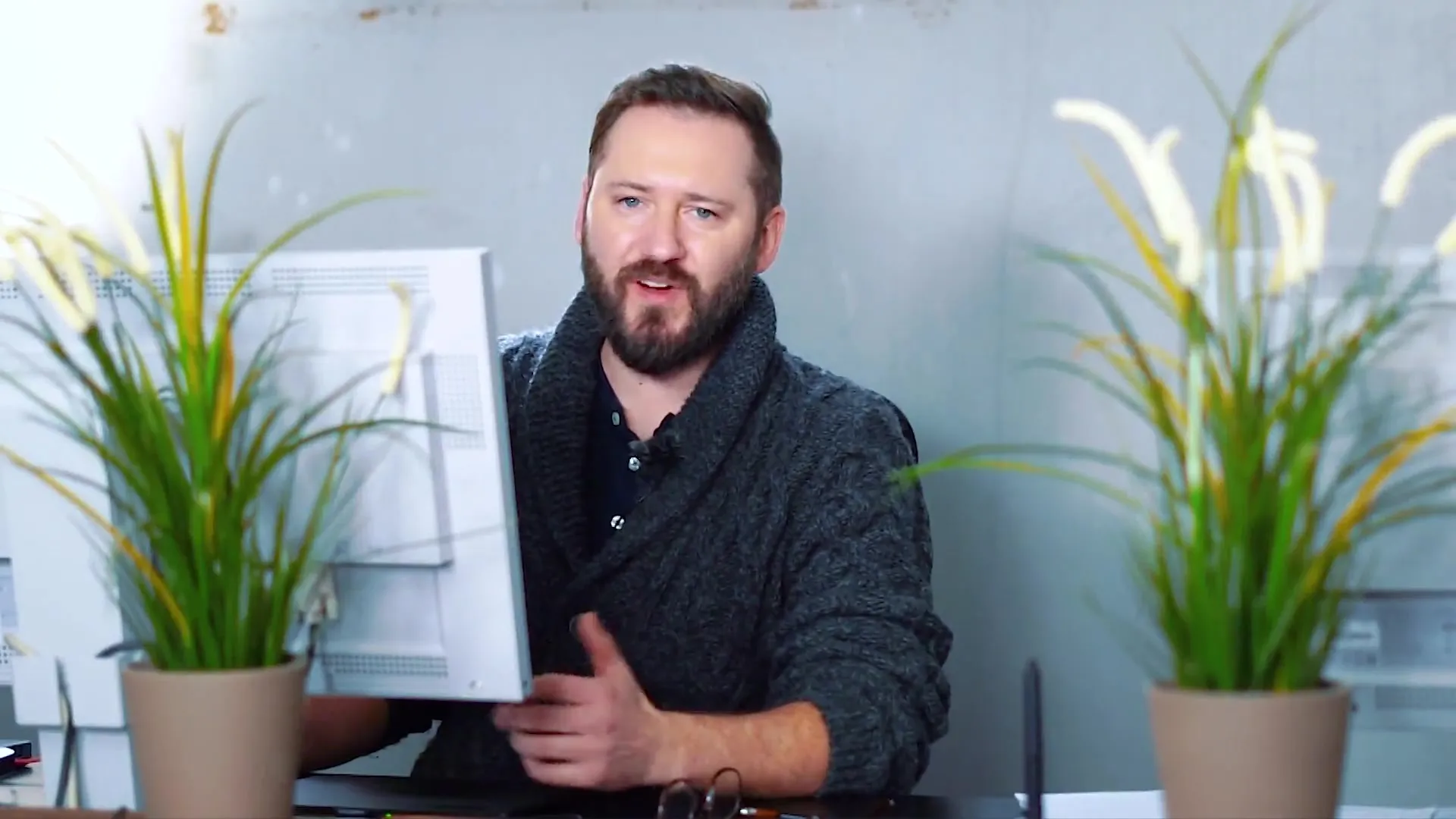
Commence par créer un masque de fusion afin d'appliquer le look coloré uniquement aux zones souhaitées. Une méthode rapide consiste à placer une surface colorée en bleu et à changer le mode en « Couleur ». Cela te donne un premier aperçu, mais le résultat semble souvent encore assez monotone.
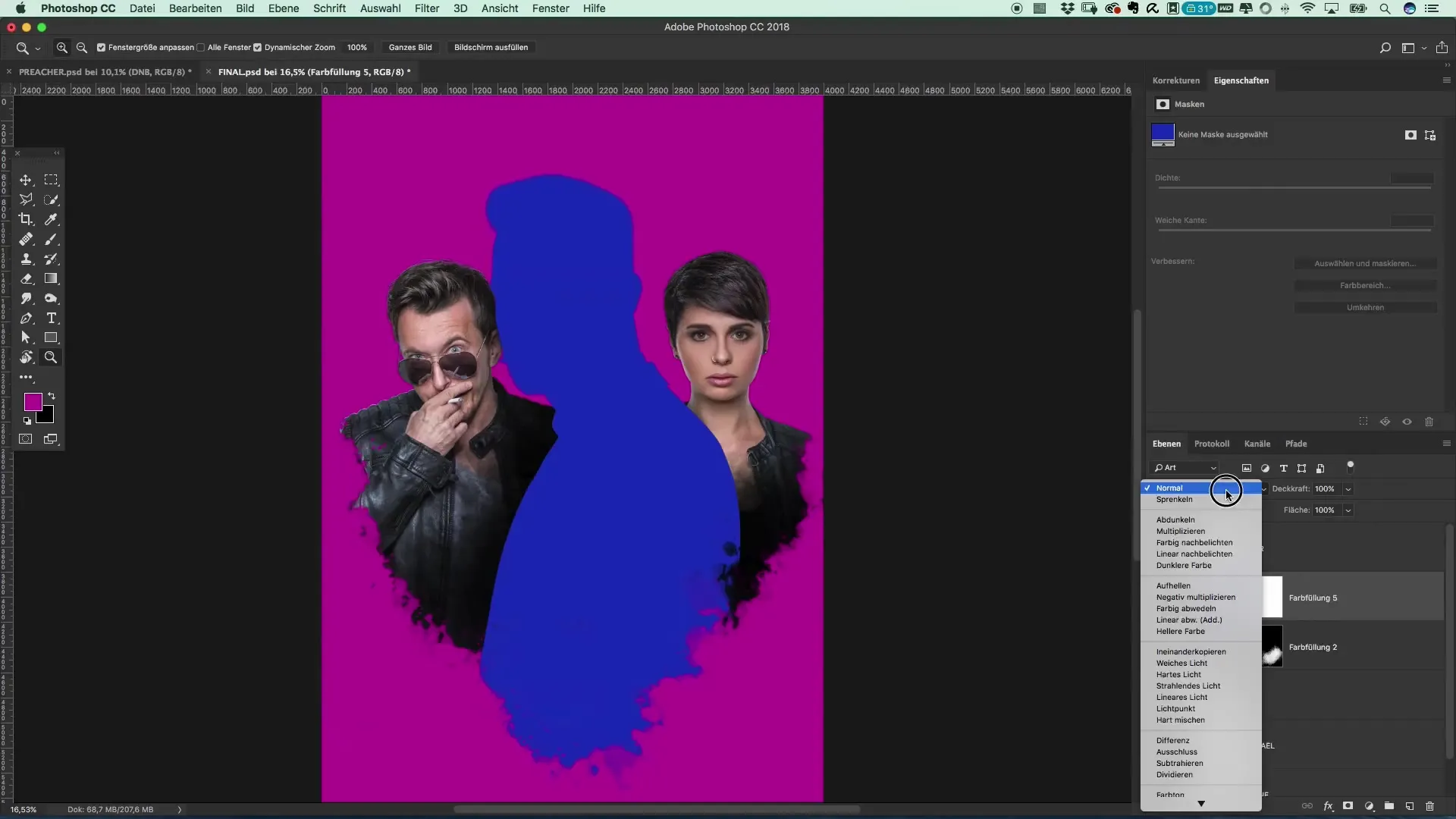
Pour rendre l'image plus vivante, nous utiliserons le calque de réglage « Dégradé ». Cela te donne la possibilité de contrôler les couleurs dans les ombres, les tons moyens et les lumières de manière plus ciblée. Clique sur le dégradé, crée un masque de fusion et choisis une palette de couleurs harmonieuse. Expérimente avec différents préréglages pour trouver le résultat de départ souhaité.
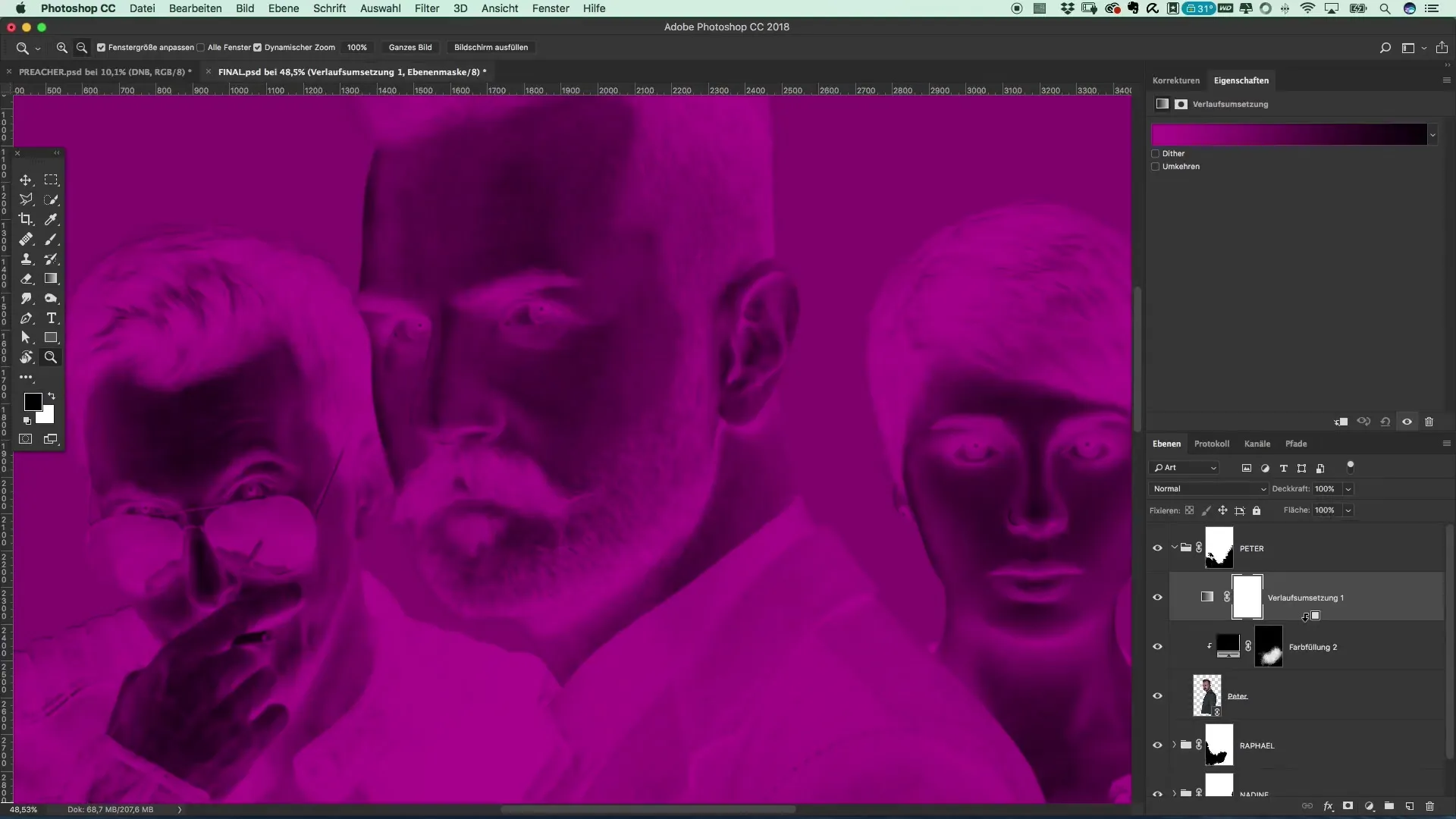
Lorsque tu cliques sur le dégradé, de nombreux préréglages apparaissent qui peuvent t'aider. Ici, tu peux ajuster les couleurs selon tes préférences ou même créer tes propres dégradés. Choisis par exemple une teinte forte et foncée pour les ombres et une teinte plus claire pour les lumières.
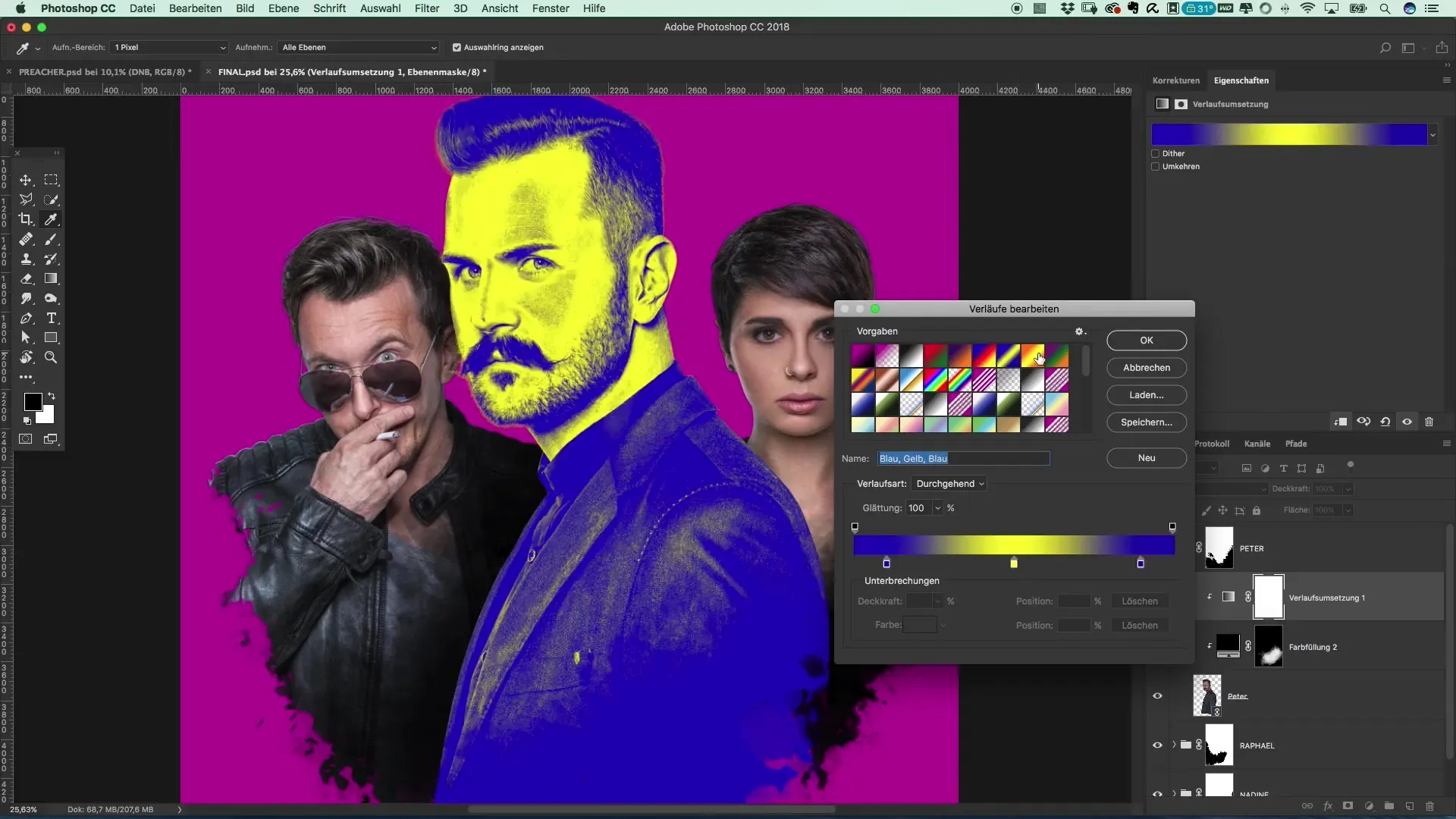
Pour avoir plus de contrôle sur l'image, tu peux ajuster les valeurs de couleur des différentes gammes de tonalités. Expérimente avec des couleurs comme le bleu clair pour les lumières et des rouges foncés pour les ombres. Assure-toi que les différentes teintes s'harmonisent bien pour obtenir un effet global agréable.
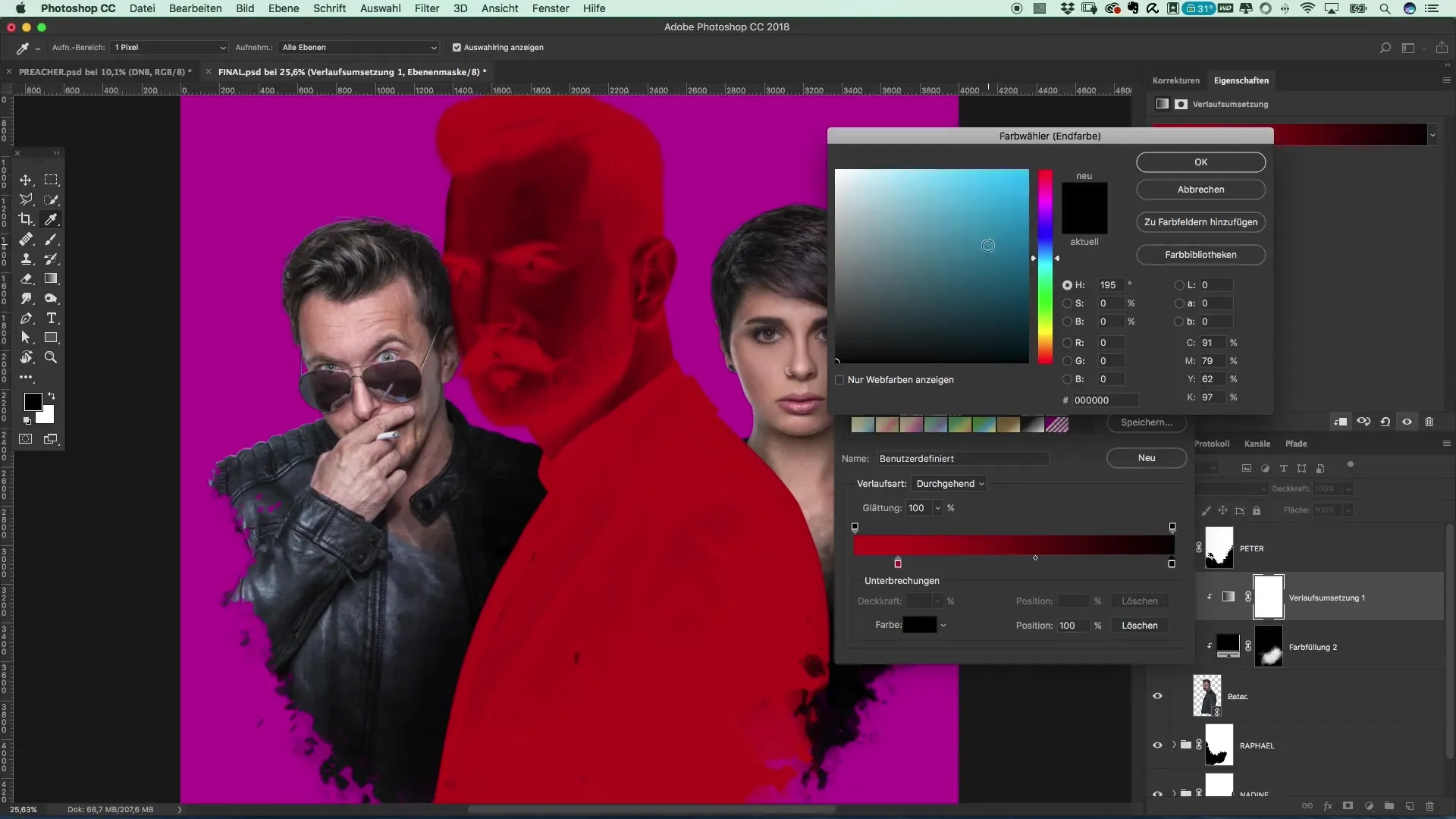
Après avoir ajusté les valeurs de couleur, transférons ces réglages sur un autre motif. Copie le dégradé appliqué jusqu'à présent, colle-le sur la prochaine image, et crée un nouveau masque de fusion. Selon le modèle, le résultat peut varier, tu devras donc peut-être faire d'autres ajustements.
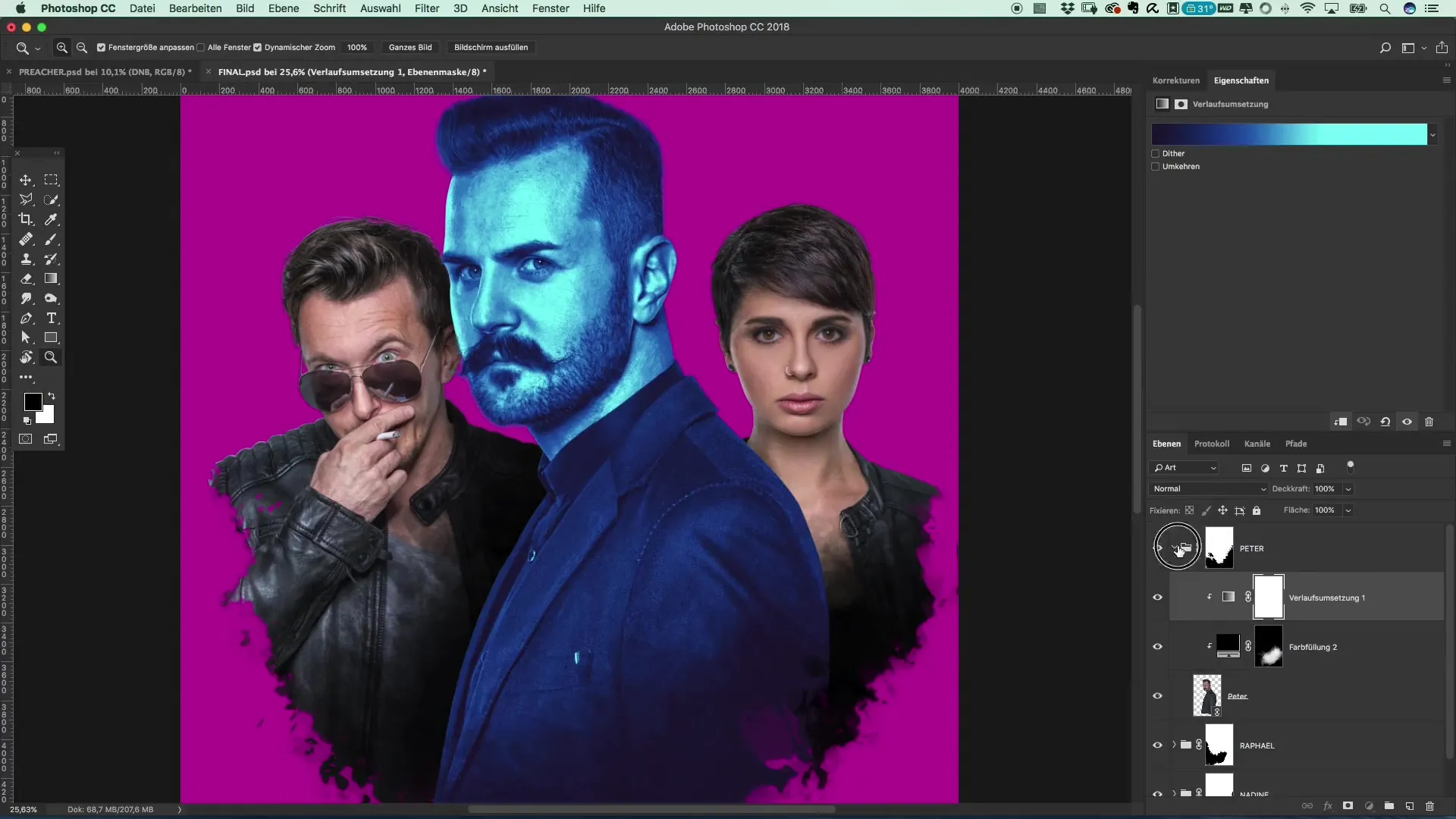
Il est maintenant conseillé d'améliorer la luminosité des différentes zones. Réfléchis à savoir si les reflets doivent être optimisés et si les zones sombres doivent être colorées plus intensément pour donner plus de profondeur à l'image.
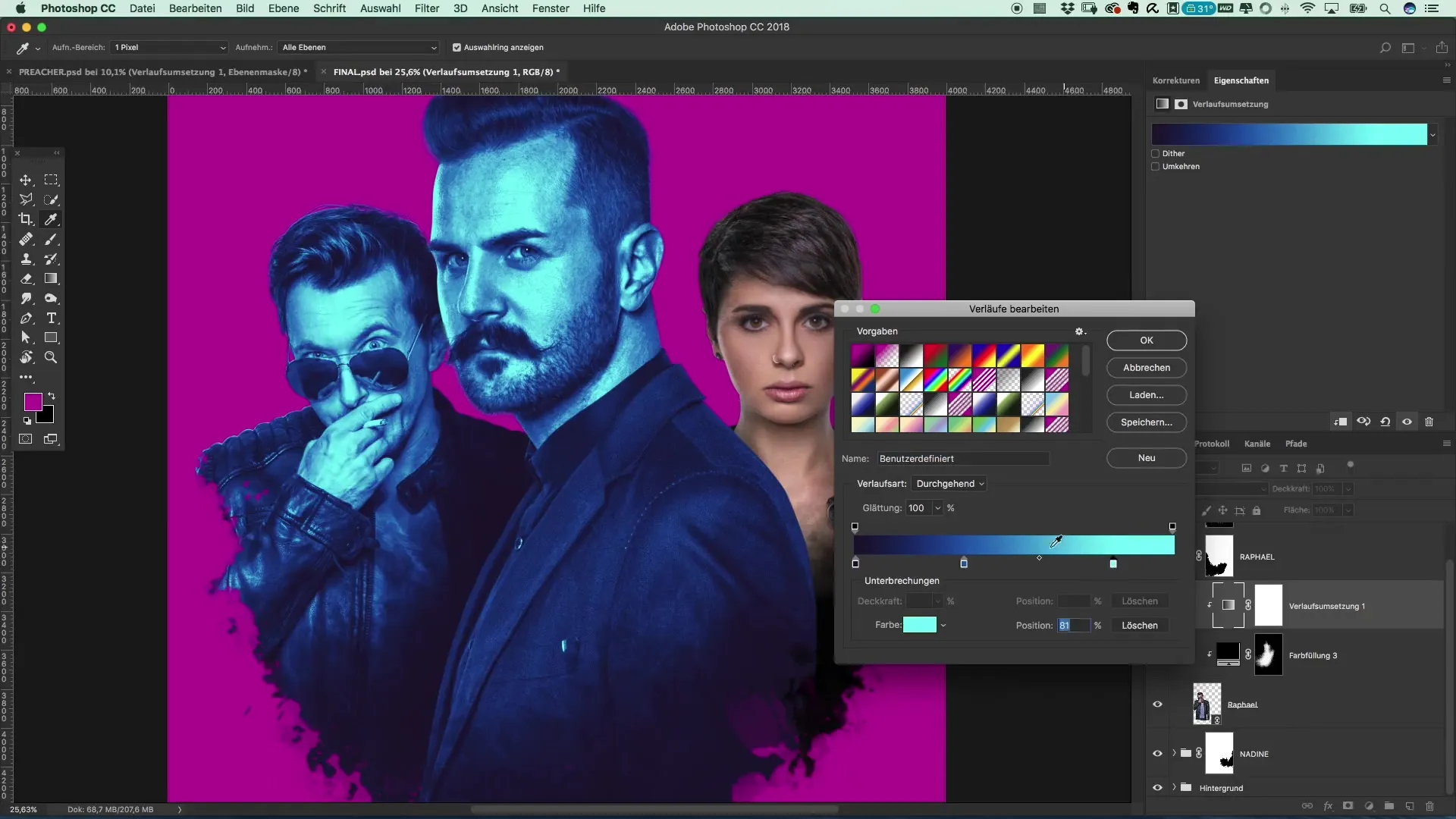
Pense aussi aux détails de l'image. Termine les derniers petits ajustements en vérifiant les reflets et en optimisant, si nécessaire, la distribution des couleurs dans les différentes zones. Cela donnera plus de tension et de caractère à l'image.
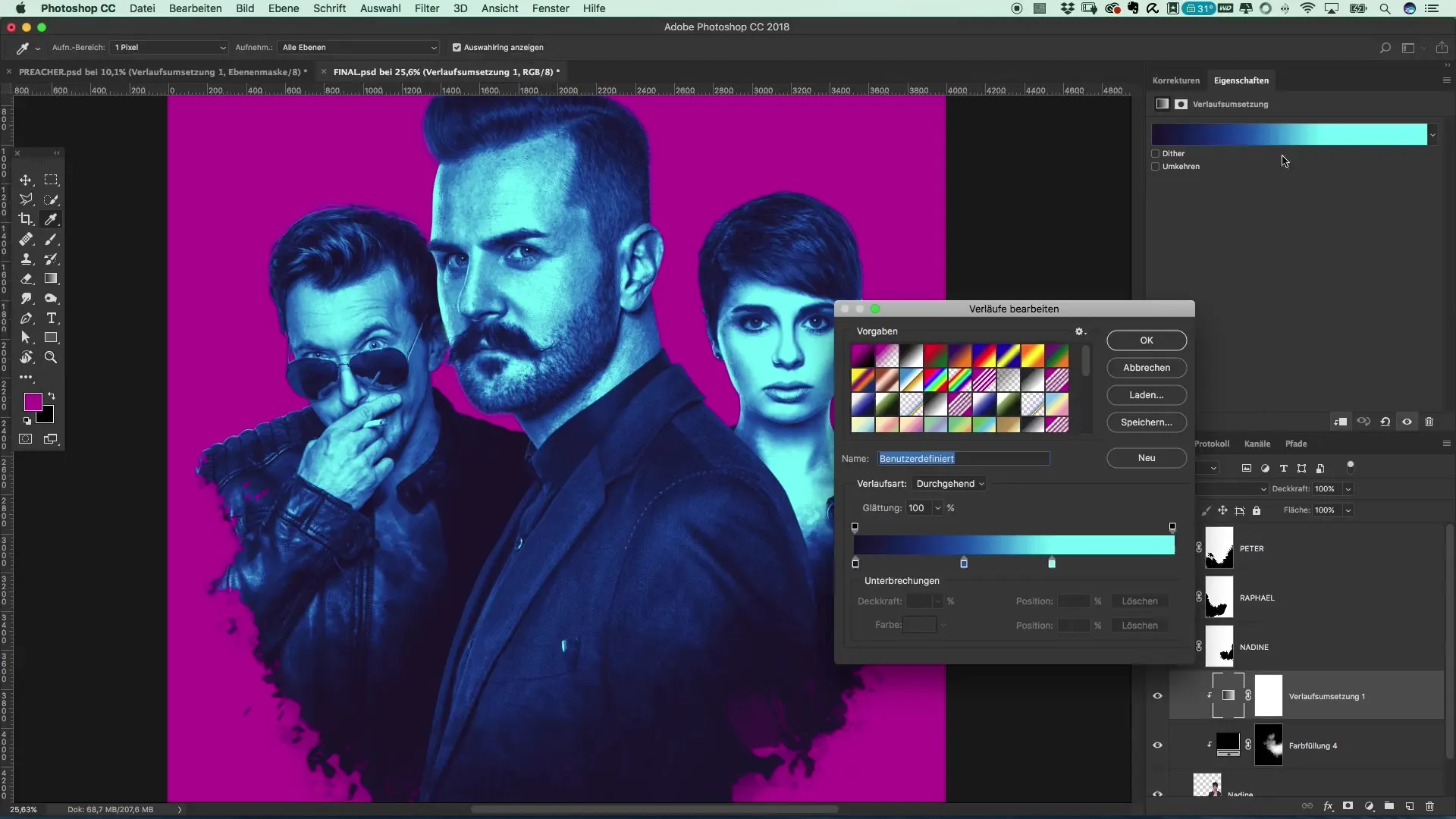
Lorsque tu es globalement satisfait du résultat, enregistre ton projet. Vérifie ton travail et assure-toi que le look coloré fonctionne bien et laisse l'impression désirée. Jette un coup d'œil à ton dernier travail et optimise si nécessaire.
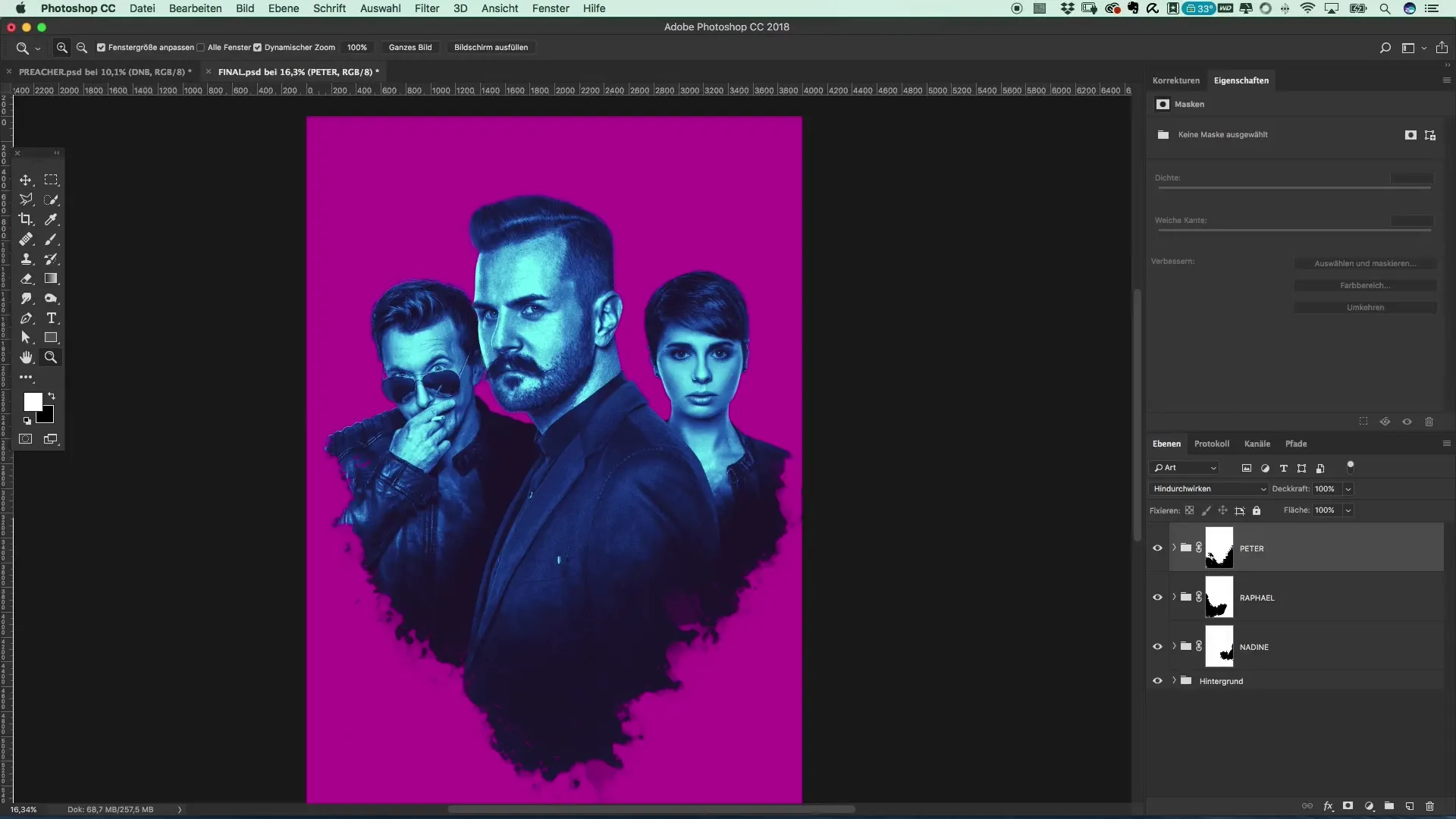
Résumé – Créer une affiche de film dans le style de Preacher : Un tutoriel complet sur la conception des couleurs
Créer un look coloré dans le style de Preacher nécessite une certaine dose de curiosité et de créativité. Avec la bonne technique et les outils de Photoshop, tu peux obtenir des résultats impressionnants qui élèvent tes images à un nouveau niveau.
Questions fréquemment posées
Comment utiliser les masques de fusion dans Photoshop ?Les masques de fusion te permettent d'appliquer un calque de réglage uniquement sur le calque en dessous. Place le calque de réglage directement au-dessus du calque que tu souhaites modifier.
Qu'est-ce que le dégradé ?Le dégradé est un calque de réglage qui te permet de créer des dégradés de couleurs doux et d'ajuster les couleurs de tes images de manière précise.
Puis-je utiliser les looks colorés pour différentes images ?Oui, absolument ! Tu peux appliquer les mêmes réglages de look coloré à différentes images et ensuite modifier au besoin.


